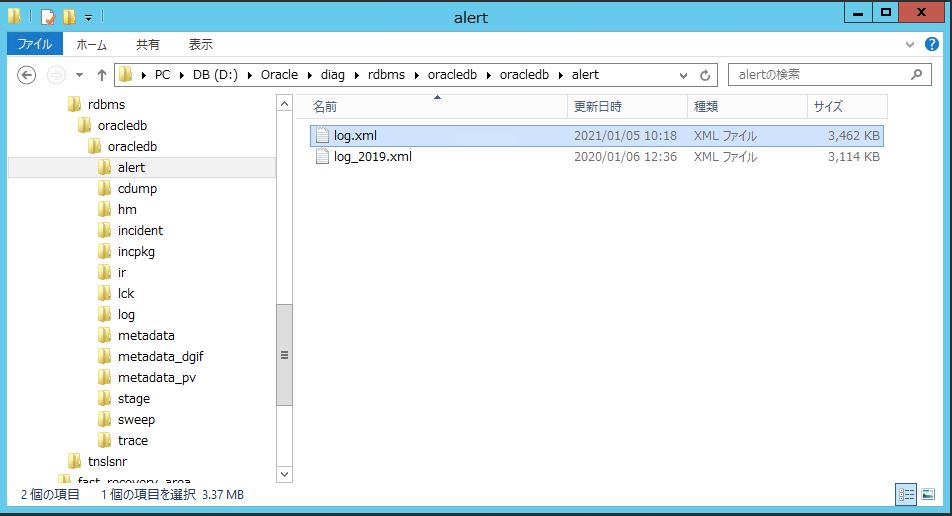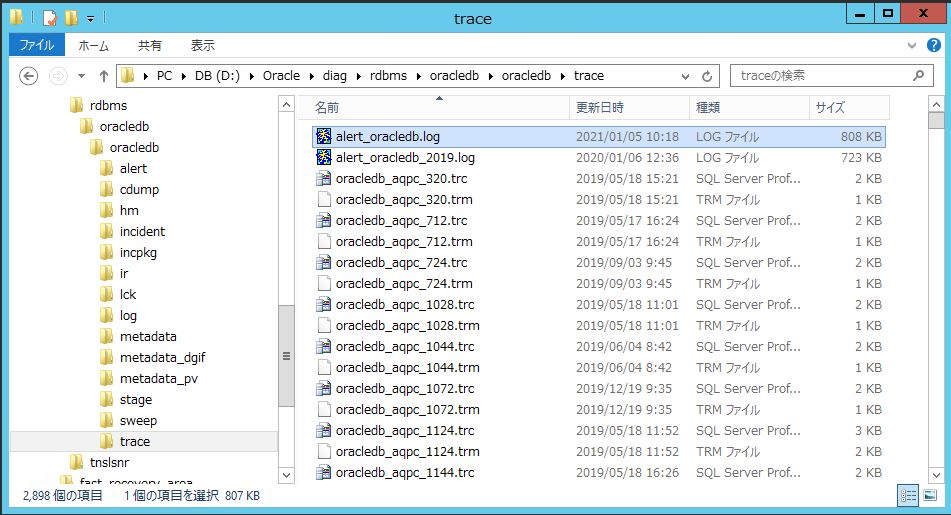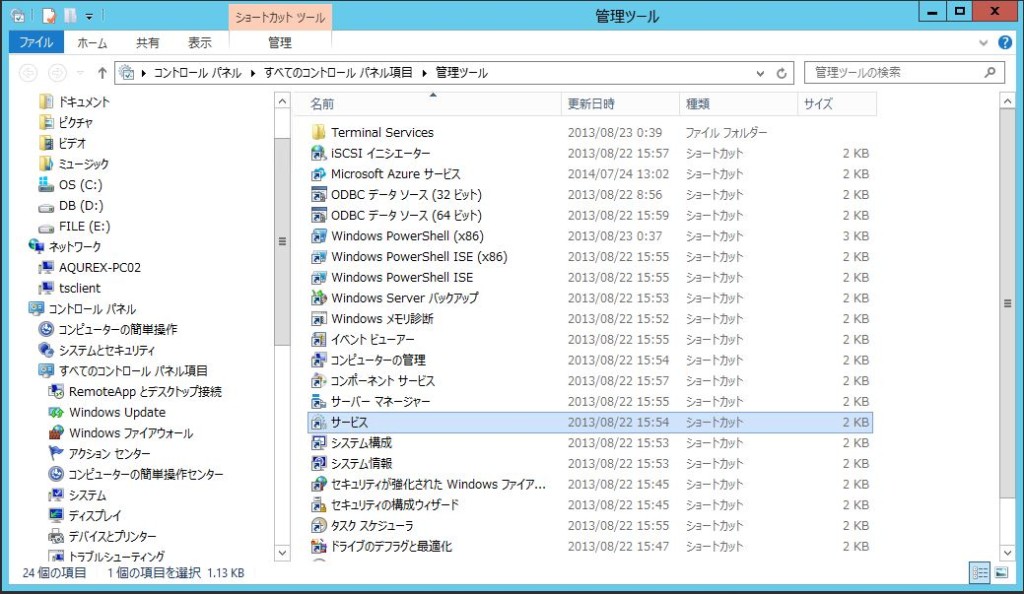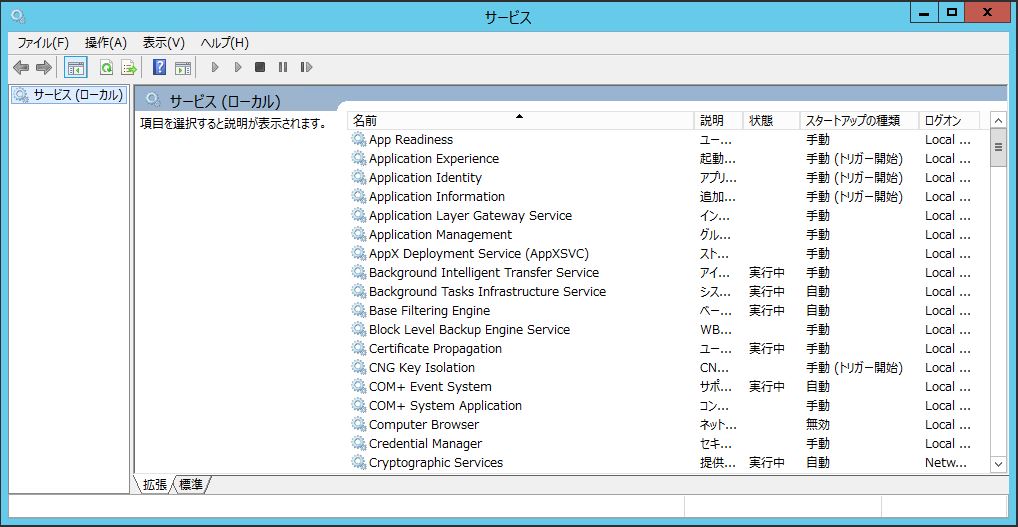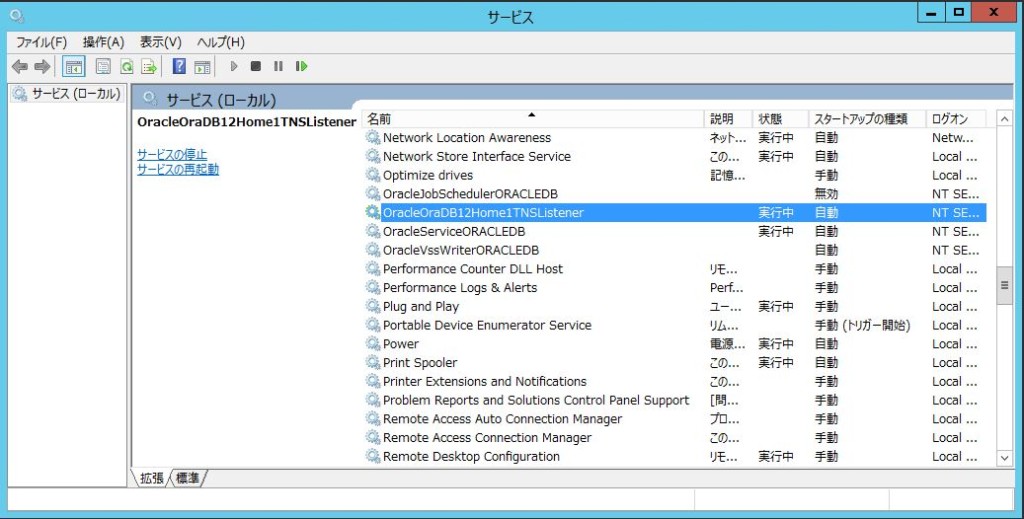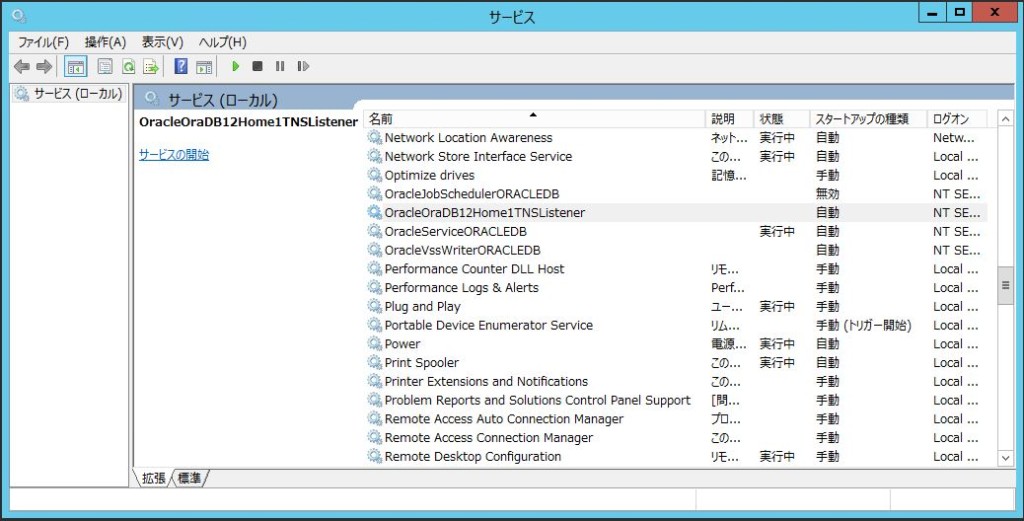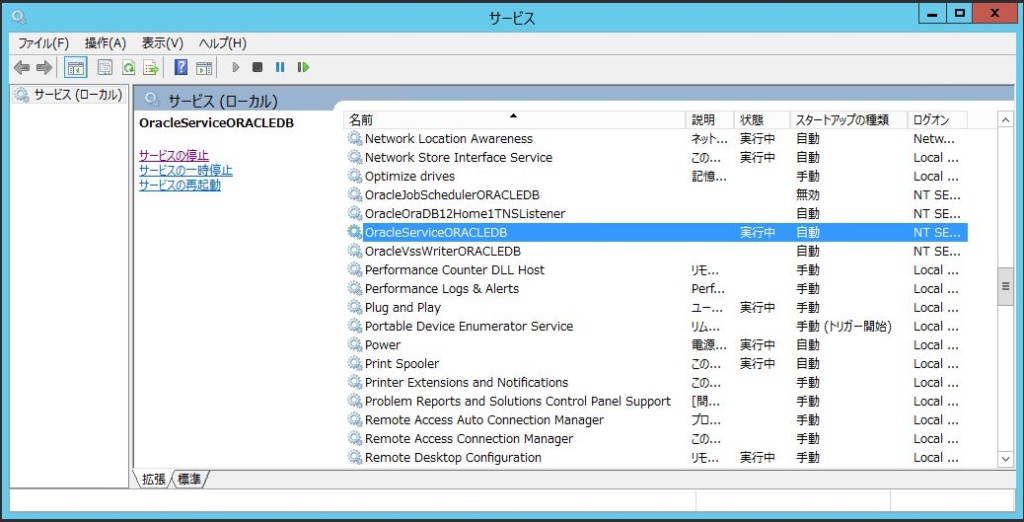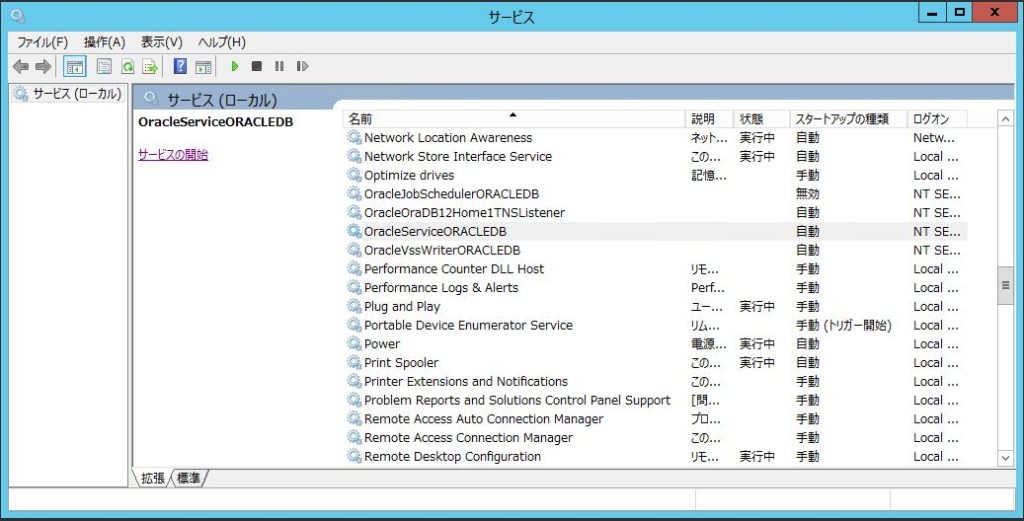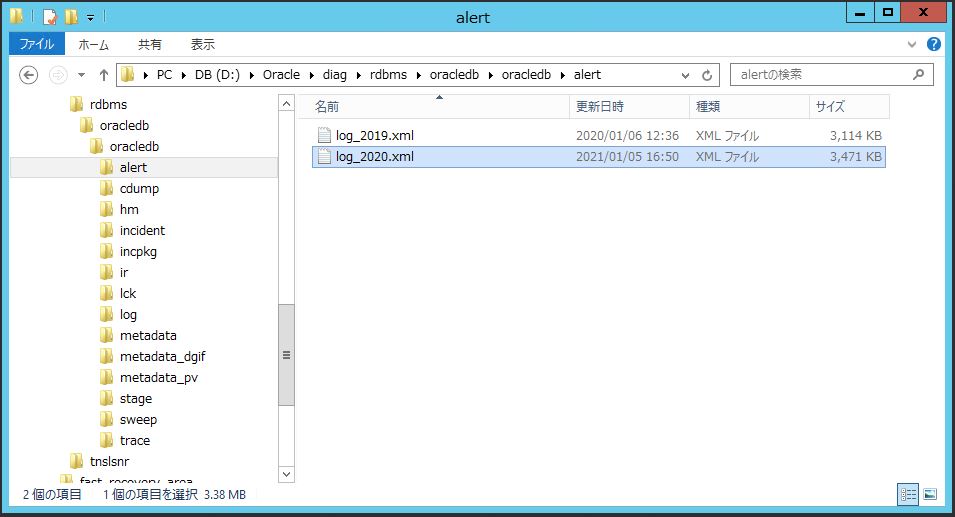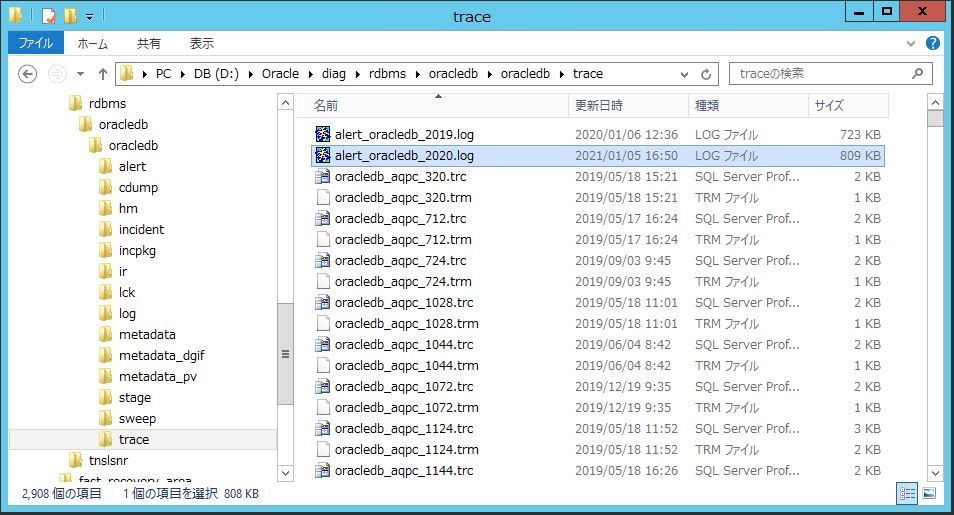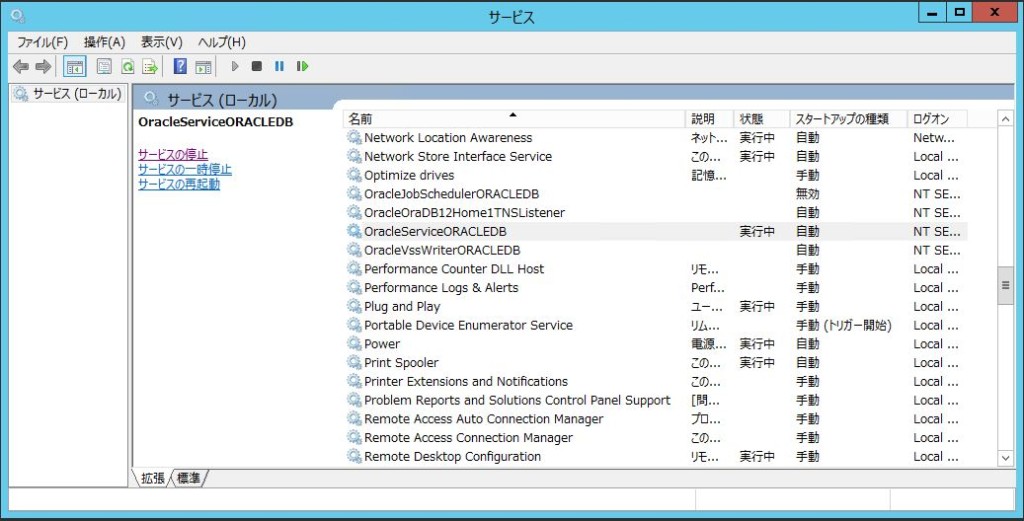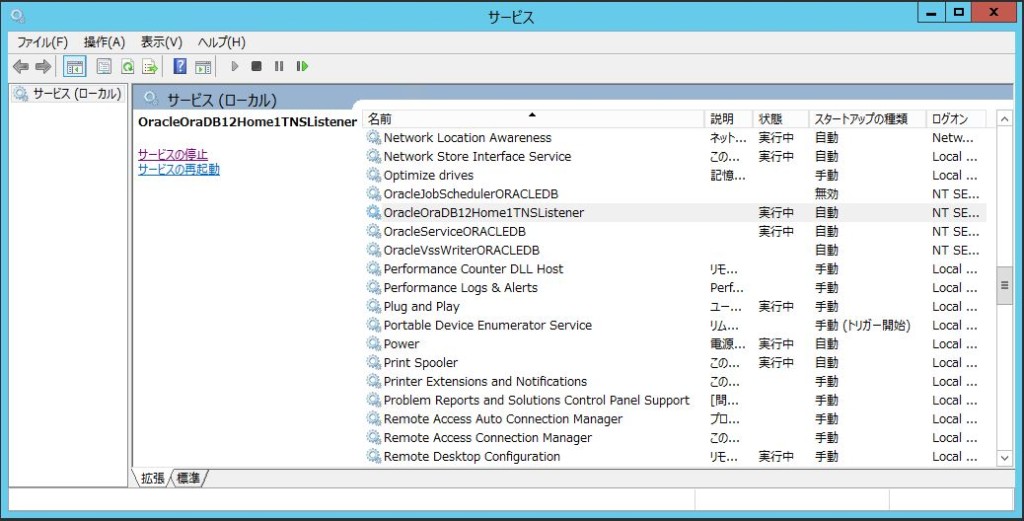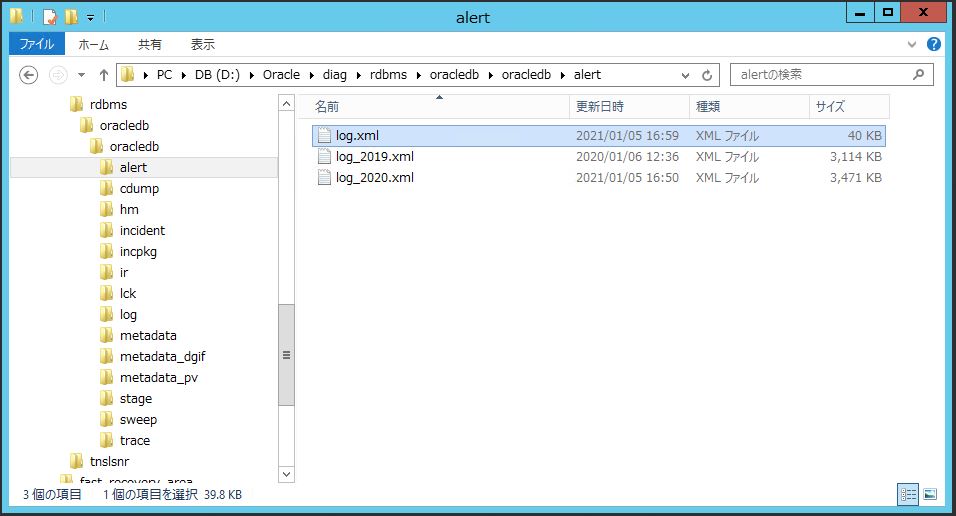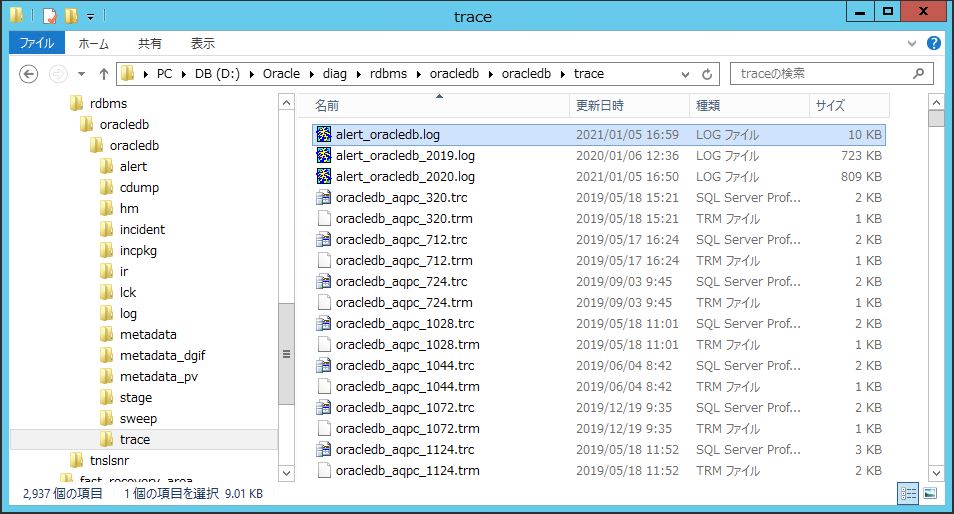「Windows Server 2012 R2」でのオラクルDB(12c)のDBログ分離手順です。
オラクルDB(12c)のDBログはトラブル時の解析には非常に役に立ちます。
しかし、DBログのメンテナンスを疎かにすると、
DBログファイルが肥大増してファイルが開けない状態になる場合が多いです。
オラクルDB(11g)は、過去ブログの「Windows Server 2012 R2 でのオラクルDBログ分離手順」を参照して下さい。
事前に Windows サービスとオラクルDB(12c)インスタンスの同期設定を行ってください。
設定は、過去ブログの「Windows Server 2012 R2 でのサービス停止でオラクルDB(12c)インスタンス停止設定手順」を参照して下さい。
今回はDBアラートログ(log.xml)、DBトレースアラートログ(alert_oracledb.log)の分離を行っていきます。
手順は非常に簡単で、サービス停止し、DBログファイル名を変更するだけです。
DBアラートログ(log.xml)は下記に存在します。
DBログ場所:「XXXX」¥diag¥rdbms¥「YYYY」¥「YYYY」¥alert
「XXXX」:オラクルインストール場所
「YYYY」:オラクルのSID名
ファイル名:log.xml
DBトレースアラートログ(alert_oracledb.log)は下記に存在します。
DBログ場所:「XXXX」¥diag¥rdbms¥「YYYY」¥「YYYY」¥trace
「XXXX」:オラクルインストール場所
「YYYY」:オラクルのSID名
ファイル名:alert_「YYYY」.log
では、DBログの分離を行います。
【注意】
必ず Windows サービスを停止させてから行って下さい。
事前に Windows サービスとオラクルDB(12c)インスタンスの同期設定を行っていないと、インスタンスが停止していなくてファイル名の変更が出来ません。
管理ツールからサービスを選択します。
↓
「OracleOraDb12Home1TNSListener」探して選択します。
「OracleOraDb12Home1TNSListener」に対して「サービスの停止」を行います。
「OracleServiceORACLEDB」探して選択します。
ORACLEDB:オラクルのSID名
「OracleServiceORACLEDB」に対して「サービスの停止」を行います。
DBアラートログ(log.xml)のファイル名を変更します。
↓
※ファイル名の末尾に「_2020」を追加
元の「log.xml」を作成する必要はありません。
サービスを起動すると自動で作成されます。
DBトレースアラートログ(alert_oracledb.log)のファイル名を変更します。
↓
※ファイル名の末尾に「_2020」を追加
元の「alert_oracledb.log」を作成する必要はありません。
サービスを起動すると自動で作成されます。
「OracleServiceORACLEDB」に対して「サービスの開始」を行います。
↓
「OracleOraDb12Home1TNSListener」に対して「サービスの開始」を行います。
↓
DBアラートログ(log.xml)の分離確認を行います。
※「log.xml」が自動で作成されました
DBトレースアラートログ(alert_oracledb.log)の分離確認を行います。
※「alert_oracledb.log」が自動で作成されました
無事DBログファイルの分離が出来ました。
目安ですが、年一回はDBログファイルの分離を行った方が良いと思います。
- 投稿タグ
- WindowsServer2012R2, ソフト